■概要
オンラインフォームのJotformで集めた回答を、タスク管理ツールのTrelloへ手作業で転記していませんか。この作業は時間がかかるだけでなく、入力ミスや対応漏れといったヒューマンエラーの原因にもなりがちです。
このワークフローを活用すれば、Jotformで特定の条件に合う回答が送信された際に、自動でTrelloへカードを追加する連携処理を構築できるため、こうした課題をスムーズに解消できます。
■このテンプレートをおすすめする方
■このテンプレートを使うメリット
■フローボットの流れ
※「トリガー」:フロー起動のきっかけとなるアクション、「オペレーション」:トリガー起動後、フロー内で処理を行うアクション
■このワークフローのカスタムポイント
■注意事項


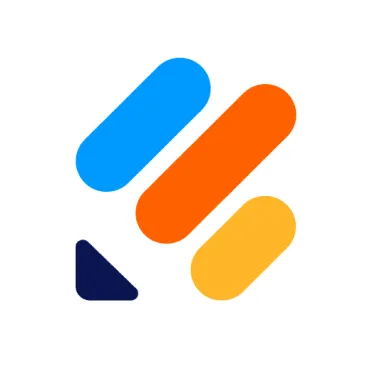
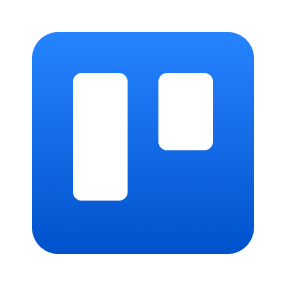
 フォームが送信されたら
フォームが送信されたら
 カードが新たに作成されたら(Webhook)
カードが新たに作成されたら(Webhook)
 カード情報が更新されたら(Webhook)
カード情報が更新されたら(Webhook)
 カードが指定のリストへ移動されたら(Webhook)
カードが指定のリストへ移動されたら(Webhook)
 カード情報が作成または更新されたら(Webhook)
カード情報が作成または更新されたら(Webhook)
 カードにファイルが追加されたら(Webhook)
カードにファイルが追加されたら(Webhook)
 最新の回答を取得する
最新の回答を取得する
 回答の一覧を取得する
回答の一覧を取得する
 回答を削除する
回答を削除する
 フォームの質問一覧を取得する
フォームの質問一覧を取得する
 レポートの一覧を取得する
レポートの一覧を取得する
 レポートを作成する
レポートを作成する
 特定の回答を取得する
特定の回答を取得する
 ボードのリスト一覧を取得
ボードのリスト一覧を取得
 新しいカードを作成
新しいカードを作成
 ラベルの一覧を取得
ラベルの一覧を取得
 メンバーの一覧を取得
メンバーの一覧を取得
 カードをアーカイブ
カードをアーカイブ
 カードのリストを変更
カードのリストを変更
 ボードにメンバーを招待
ボードにメンバーを招待
 特定のリストのカード一覧を取得
特定のリストのカード一覧を取得
 カードの情報を取得
カードの情報を取得
 カードのカバーの色を変更する
カードのカバーの色を変更する
 カードのカスタムフィールドの情報を一覧で取得
カードのカスタムフィールドの情報を一覧で取得
 フォームが送信されたら
フォームが送信されたら 最新の回答を取得する
最新の回答を取得する 回答の一覧を取得する
回答の一覧を取得する 回答を削除する
回答を削除する フォームの質問一覧を取得する
フォームの質問一覧を取得する レポートの一覧を取得する
レポートの一覧を取得する レポートを作成する
レポートを作成する 特定の回答を取得する
特定の回答を取得する カードが新たに作成されたら(Webhook)
カードが新たに作成されたら(Webhook) カード情報が更新されたら(Webhook)
カード情報が更新されたら(Webhook) カードが指定のリストへ移動されたら(Webhook)
カードが指定のリストへ移動されたら(Webhook) カード情報が作成または更新されたら(Webhook)
カード情報が作成または更新されたら(Webhook) カードにファイルが追加されたら(Webhook)
カードにファイルが追加されたら(Webhook) ボードのリスト一覧を取得
ボードのリスト一覧を取得 新しいカードを作成
新しいカードを作成 ラベルの一覧を取得
ラベルの一覧を取得 メンバーの一覧を取得
メンバーの一覧を取得 カードをアーカイブ
カードをアーカイブ カードのリストを変更
カードのリストを変更 ボードにメンバーを招待
ボードにメンバーを招待 特定のリストのカード一覧を取得
特定のリストのカード一覧を取得 カードの情報を取得
カードの情報を取得 カードのカバーの色を変更する
カードのカバーの色を変更する カードのカスタムフィールドの情報を一覧で取得
カードのカスタムフィールドの情報を一覧で取得 ドロップダウン形式のカスタムフィールドの情報を取得
ドロップダウン形式のカスタムフィールドの情報を取得 特定のカスタムフィールドの設定情報を取得
特定のカスタムフィールドの設定情報を取得 カードのカスタムフィールドアイテムを取得
カードのカスタムフィールドアイテムを取得 カードを更新
カードを更新 カードを検索
カードを検索 カードに添付されたファイルの情報を取得
カードに添付されたファイルの情報を取得 ファイルをダウンロード
ファイルをダウンロード